Како приступити вашим иЦлоуд фотографијама са Аппле или Андроид уређаја
Шта треба знати
- У иОС-у: Омогућите иЦлоуд. Затим укључите уређај и покрените Фотографије апликацију и изаберите Фотографије таб.
- На Мац-у: Системске поставке > Аппле ИД > иЦлоуд. Под Апликације на овом Мац-у користећи иЦлоуд, изаберите Фотографије.
- У оперативном систему Виндовс 10: Отворите иЦлоуд за Виндовс. Иди на Фотографије > Опцијеи изаберите иЦлоуд библиотека фотографија. Готово > Применити.
Овај чланак објашњава како да приступите вашој иЦлоуд библиотеци фотографија на различитим уређајима, укључујући иПхоне и иПад, Мац, Виндовс рачунаре и Андроид уређаје. Упутства у овом чланку се односе на иОС 13, иПадОС 13, мацОС Цаталина (10.15), Виндовс 10 и Андроид 10, али могу да раде и са претходним верзијама.
Како приступити иЦлоуд фотографијама са иПхоне-а, иПод тоуцх-а и иПад-а
Пре него што будете могли да користите иЦлоуд фотографије на свом иОС или иПадОС уређају, морате Укључите га. Затим извршите следеће кораке да бисте приступили својим фотографијама:
- На свом уређају додирните Фотографије.
- У апликацији Фотографије додирните Фотографије таб.
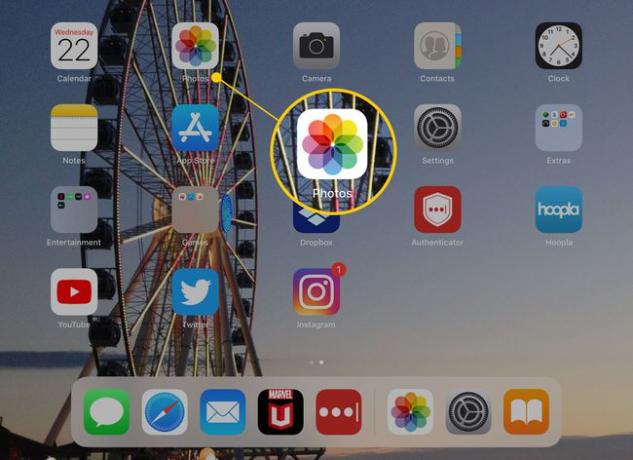
Можете да прегледате фотографије по години, месецу или дану када су фотографије снимљене, или можете погледати све фотографије.
Фотографије су одлична апликација за гледање ваших слика или стварање видео успомена од фотографија. То је такође директоријум докумената из којег можете да делите фотографије путем е-поште, текстуалне поруке или друштвених медија; шаљите датотеке на оближњи Аппле уређај користећи АирДроп; или сачувајте слике на другим услугама заснованим на облаку као што су Дропбок или Гоогле Дриве.
Апликација Фотографије иде руку под руку са апликацијом Датотеке у иОС-у и иПадОС-у. У апликацији Фотографије додирните фотографију, додирните Објави икона, а затим додирните Сачувај у датотеке. Одатле можете да сачувате фотографију у било којој услузи коју подесите у Датотекама (на пример, иЦлоуд Дриве или Гоогле Дриве) или на свом уређају.
У иПадОС-у можете да видите апликације Датотеке и Фотографије у исто време у Сплит Виев, а затим превуците слике из једне апликације у другу.
Како приступити иЦлоуд фотографијама на Мац-у
Као и код иОС-а и иПадОС-а, апликација Фотографије у мацОС-у је најбржи начин за преглед фотографија у иЦлоуд фотографијама. Слике се чувају у колекцијама и можете гледајте Успомене створене од слика и видео записа у збиркама.
Можете да превучете слике из апликације Фотографије у било коју фасциклу на вашем Мац-у. Такође можете да убаците фотографије у друге апликације, као што су Мицрософт Ворд или Аппле Пагес.
Ако не видите своје иЦлоуд фотографије слике у апликацији Пхотос на вашем Мац рачунару, можда ћете морати да укључите ту функцију. Да бисте то урадили, извршите следеће кораке:
-
Изаберите Системске поставке.
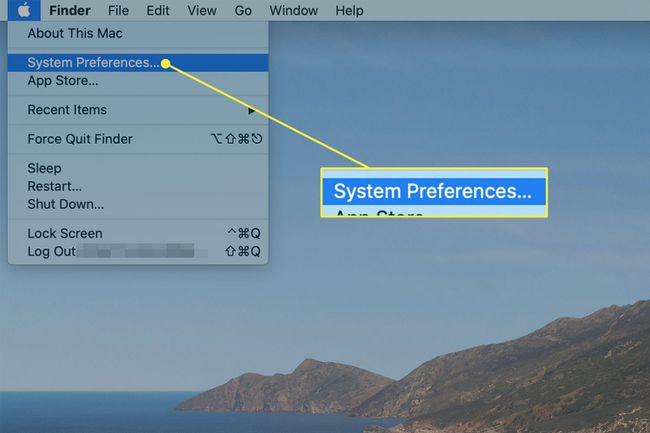
-
Ин Системске поставке, изаберите Аппле ИД.
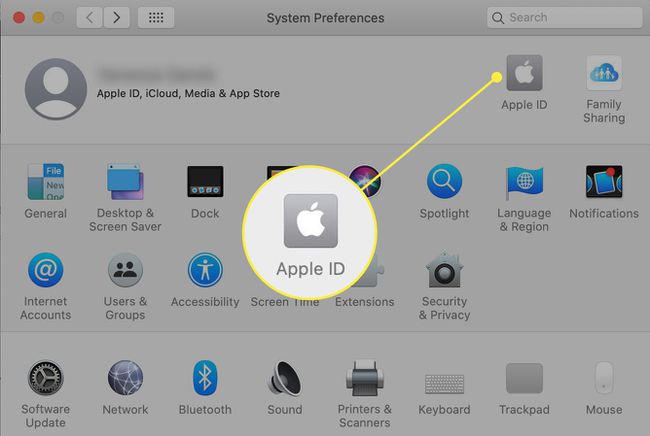
-
Ин Аппле ИД, на бочној траци изаберите иЦлоуд. Затим, испод Апликације на овом Мац-у користећи иЦлоуд, изаберите Фотографије.
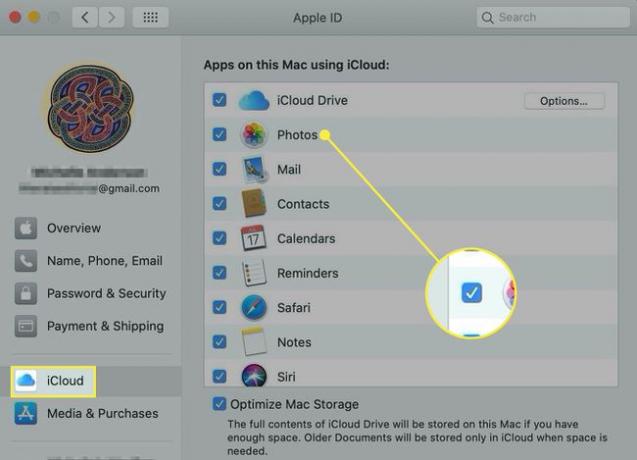
Можда ће вам бити затражено да се пријавите на свој иЦлоуд налог. Од вас ће такође можда бити затражено да проверите своја иЦлоуд подешавања.
Како приступити иЦлоуд фотографијама из Виндовс-а
Ако желите да приступите иЦлоуд фотографијама са Виндовс уређаја, прво морате преузмите и инсталирајте иЦлоуд за Виндовс на рачунар. Да бисте подесили иЦлоуд фотографије на свом уређају, довршите следеће кораке:
Отворите иЦлоуд за Виндовс.
Поред Фотографије, изаберите Опције.
Ин Опције за фотографије, изаберите иЦлоуд библиотека фотографија, а затим изаберите Готово.
Изаберите Применити.
Да бисте приступили својим фотографијама у иЦлоуд фотографијама, отворите Филе Екплорер. У окну за навигацију проширите Брзи приступ, а затим изаберите иЦлоуд фотографије. У окну са детаљима, Виндовс дели иЦлоуд фотографије у три категорије:
- Преузимања: Ово су фотографије које сте снимили на свом иПхоне-у или иПад-у. Ове датотеке би требало да се аутоматски преузму на ваш рачунар.
- Отпремања: Одавде можете да отпремате фотографије на своје Аппле уређаје.
- Схаред: Ова фасцикла вам омогућава приступ свим дељеним фото албумима доступним у иЦлоуд-у.
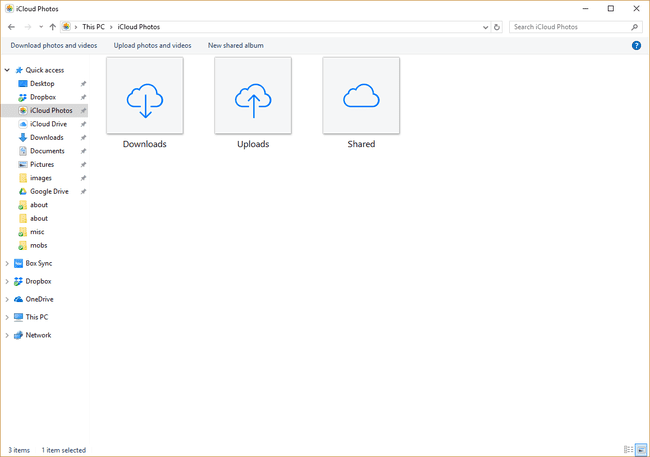
Како приступити иЦлоуд фотографијама са Андроид-а
Аппле нуди верзију одређених иЦлоуд апликација за Андроид засновану на претраживачу. Функционише исто као у иОС-у или иПадОС-у, али са мање опција. На пример, фотографије можете да делите само путем е-поште или копирањем везе.
У време писања, само су апликације Фотографије, Белешке, Финд Ми иПхоне и Подсетници доступне у Андроид претраживачу за мобилне уређаје.
Да бисте приступили иЦлоуд фотографијама на Андроид уређају, отворите прегледач и идите на ввв.ицлоуд.цом. Пријавите се на иЦлоуд када се то од вас затражи, а затим додирните Фотографије.
Како приступити иЦлоуд фотографијама из веб претраживача
Ако не желите да подесите иЦлоуд на свом уређају или користите нечији други уређај (укључујући Цхромебоок уређај), библиотеци иЦлоуд фотографија можете приступити из веб прегледача. Да бисте приступили својим фотографијама из прегледача, довршите следеће кораке:
Отворите веб прегледач.
У адресној траци откуцајте ввв.ицлоуд.цом, а затим притисните Ентер.
Пријавите се на свој иЦлоуд налог, ако се то од вас затражи.
-
На веб страници иЦлоуд изаберите Фотографије.
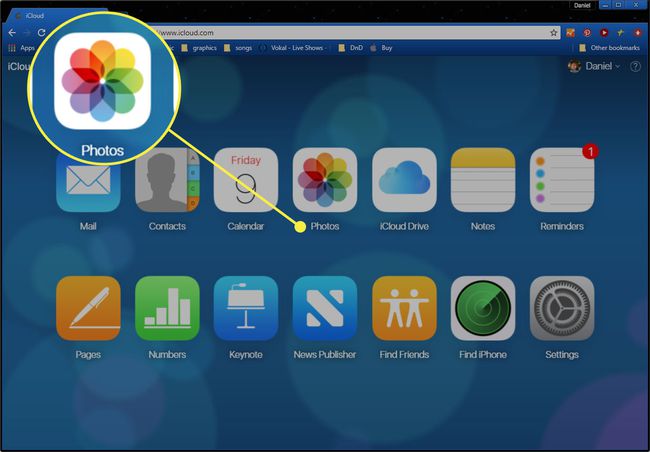
Одавде можете да прегледате своју библиотеку иЦлоуд фотографија на мрежи, укључујући видео записе. Такође можете да отпремите фотографије тако што ћете изабрати Отпремити икона, која изгледа као стрелица нагоре која показује у облак.
